Risolto l'errore I/O di Qbittorrent in Windows 10
Varie / / May 10, 2022
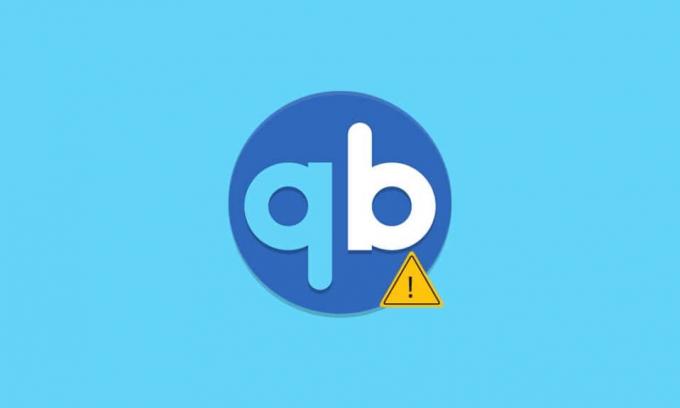
Stai lottando con l'errore I/O di Qbittorrent? Molti utenti hanno riferito di aver riscontrato errori Qbittorrent ancora e ancora durante l'avvio. Se stai cercando di eliminare l'errore, questo articolo ti aiuterà a farlo. Ti offriamo una guida perfetta che ti aiuterà a correggere l'errore di input e output per Qbittorrent in Windows 10.

Contenuti
- Come correggere l'errore I/O di Qbittorrent in Windows 10
- Quali sono le cause dell'errore Qbittorrent?
- Metodo 1: passaggi di base per la risoluzione dei problemi
- Metodo 2: esegui Qbittorrent come amministratore
- Metodo 3: disabilitare Windows Defender Firewall (non consigliato)
- Metodo 4: aggiungi utente nelle proprietà di Qbittorrent
- Metodo 5: disabilitare il software antivirus di terze parti (se applicabile)
- Metodo 6: eseguire l'avvio pulito
- Metodo 7: eseguire Ripristino configurazione di sistema
- Metodo 8: attiva la cache del disco
- Metodo 9: reinstallare Qbittorrent
Come correggere l'errore I/O di Qbittorrent in Windows 10
Qbittorrent è un software open source sviluppato da volontari nel tempo libero. Può essere considerato un'alternativa software o una raffinata a µTorrent. Questa piattaforma di programmi C++ è disponibile gratuitamente e utilizza il toolkit Qt 5 e la libreria di barre libtorrent-raster. Questa applicazione client viene fornita con un set completo di funzionalità. Sono:
- Motore di ricerca ben integrato
- Nessuna pubblicità
- Accedi a tutte le estensioni BitTorrent come link magnetici, DHT, Peer Exchange, Crittografia completa, ecc.
- Presenza di schedulatore di larghezza di banda
- Supporta filtri di download avanzati
- Controllo remoto tramite l'interfaccia utente web
- L'applicazione funziona su tutte le piattaforme
- Disponibile in più di 70 lingue e così via.
Qualsiasi applicazione è soggetta a errori poiché è inevitabile. L'errore I/O di Qbittorrent interrompe il download e quindi richiede di avviarlo e interromperlo nuovamente manualmente.
Quali sono le cause dell'errore Qbittorrent?
Lo scenario che attiva questo problema è elencato di seguito:
- Nessun permesso di accesso: Quando il percorso di download viene modificato da predefinito a personalizzato, Qbittorrent richiede l'autorizzazione per apportare modifiche come leggere e scrivere in quella posizione specifica. Questo problema può essere risolto se si esegue l'applicazione Qbittorrent in modalità amministratore o si mantiene la posizione per il download come predefinita.
- Interferenza di Windows Defender: Windows Defender è un programma che mantiene il tuo sistema sicuro e protetto. Quindi, limita il download di qualsiasi file dannoso che potrebbe essere il motivo dell'ostacolo al download di torrent.
- Antivirus di terze parti: Simile a Windows Defender, bloccano anche le fonti di download sconosciute.
- Processo incompatibile: Sebbene il software Qbittorrent funzioni bene con altri, a volte è anche possibile che affrontino problemi compatibili con altre applicazioni. Pertanto, si consiglia di terminare tutte le applicazioni in background che riguardano.
Possono esserci molte altre fonti sconosciute che causano errori di input e output per Qbittorrent, ma tutte le potenziali correzioni disponibili vengono compilate e menzionate di seguito. Elabora ogni metodo finché non ottieni una soluzione.
Metodo 1: passaggi di base per la risoluzione dei problemi
Di seguito sono riportati alcuni passaggi di base per la risoluzione dei problemi per correggere l'errore:
- Il primo e fondamentale passaggio che devi fare è farlo cambia la posizione della cartella di download e scarica nuovamente il file. In questo modo è altamente raccomandato se hai appena riscontrato un errore.
- Se l'errore persiste, elimina tutti i file torrent indesiderati o extra e vedere se il problema è stato risolto.
- Si consiglia di farlo ridurre la velocità di caricamento in questo modo può ridurre la possibilità di causare errori di input e output per Qbittorrent.
- Prova e passare alla versione 4.0.2 a 65 bit di Qbittorrent e controlla se l'errore è stato corretto.
Metodo 2: esegui Qbittorrent come amministratore
L'esecuzione di Qbittorrent in modalità amministratore consente al programma di accedere a diverse posizioni per la memorizzazione dei dati. È sicuro e può risolvere il problema di errore di Qbittorrent. Per eseguire l'applicazione in modalità amministrativa, eseguire i passaggi indicati di seguito.
1. Fare clic con il pulsante destro del mouse su qbittorrent applicazione e selezionare Proprietà.
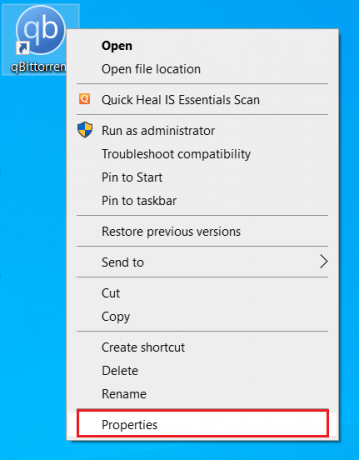
2. Sul Proprietà qbittorrent finestra, vai al Compatibilità scheda e abilitare il Esegui questo programma come amministratore sotto il Impostazioni sezione.
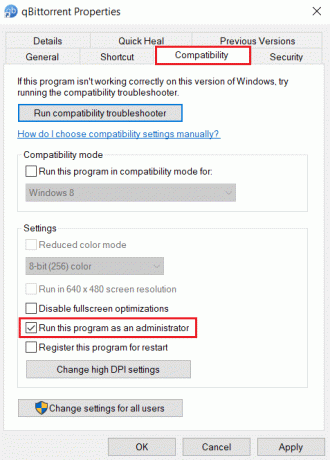
3. Ora, seleziona Applicare e fare clic OK per finalizzare le modifiche.

4. Una volta terminato, riavvia il programma Qbittorrent e verifica se l'errore I/O di Qbittorrent è stato corretto.
Leggi anche:Risolto il problema con uTorrent bloccato durante la connessione ai peer
Metodo 3: disabilitare Windows Defender Firewall (non consigliato)
Il software firewall offre protezione e previene il tuo sistema da qualsiasi tipo di minaccia dannosa e hacking. Tuttavia, questo firewall di Windows Defender ti crea problemi di iperprotezione. Questo, a sua volta, impedisce a determinate applicazioni di funzionare senza problemi. In questo caso, potrebbe riscontrare un errore I/O Qbittorrent. Pertanto, la disabilitazione di Windows Defender Firewall per il momento ti aiuterà a risolvere il problema. Leggi la nostra guida su Come disabilitare Windows 10 Firewall fare lo stesso.
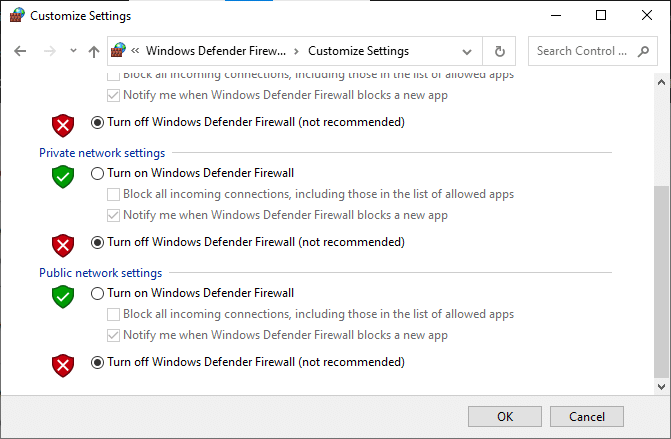
Metodo 4: aggiungi utente nelle proprietà di Qbittorrent
A volte Qbittorrent può limitare l'accesso dal tuo attuale account utente di sistema per motivi di sicurezza. In questo caso, aggiungi un nuovo utente tramite Qbittorrent Properties per risolvere l'errore di I/O per Qbittorrent. Per fare ciò, segui i passaggi indicati di seguito.
1. Fare clic con il pulsante destro del mouse su qbittorrent applicazione e selezionare Proprietà.

2. Passa a Sicurezza scheda e fare clic su Modificare pulsante come mostrato.
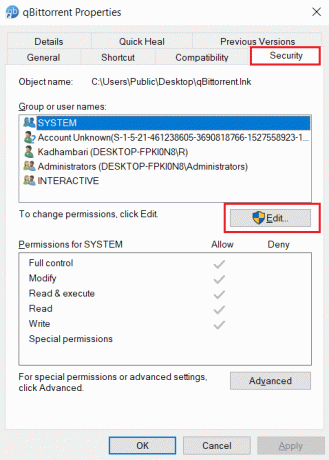
3. Sul Permessi per qbittorrent popup, selezionare il Aggiungere pulsante per aggiungere un nuovo utente.
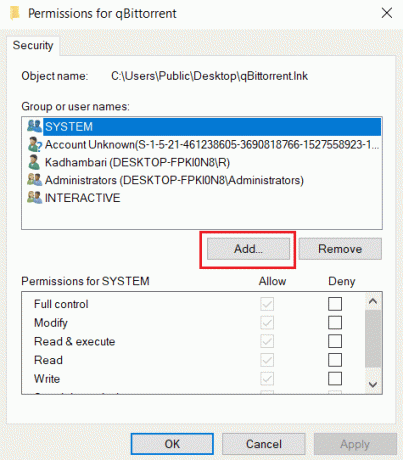
4. Ora, digita a nuovonome utente sotto Immettere i nomi degli oggetti da selezionare e fare clic su Controlla i nomi pulsante.
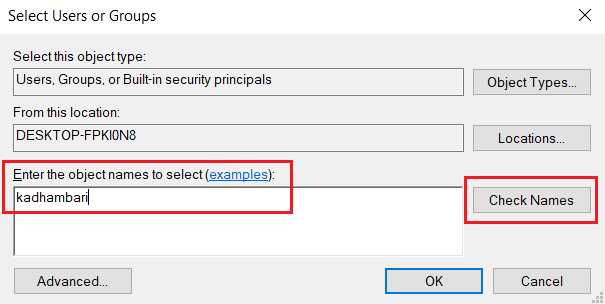
5. Sul Finestra Nome non trovato, Fare clic OK per aggiungere questo nuovo account.
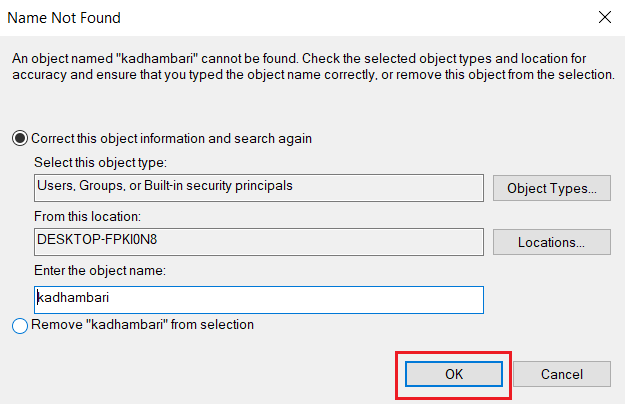
6. Una volta fatto, riavvia il PC. Usa questo nuovo account e avvia l'applicazione Qbittorrent.
Leggi anche:10 modi per risolvere uTorrent che non risponde
Metodo 5: disabilitare il software antivirus di terze parti (se applicabile)
Gli antivirus possono entrare in conflitto con molte applicazioni di terze parti per motivi di sicurezza. Questo a sua volta potrebbe bloccare l'applicazione qbittorrent da determinate attività e prestazioni. Quindi, disabilita temporaneamente qualsiasi antivirus di terze parti installato.
Se hai Avast, McAfee, Bitdefender o Norton, leggi la nostra guida su Come disabilitare temporaneamente l'antivirus su Windows 10 fare lo stesso. Una volta terminato, avvia l'applicazione qbittorrent e controlla se puoi scaricare materiale senza interruzioni.
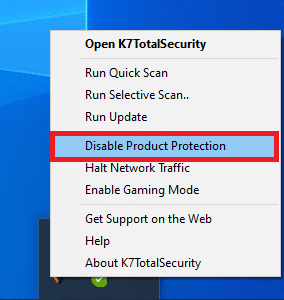
Metodo 6: eseguire l'avvio pulito
È normale che le applicazioni di terze parti interferiscano e creino un'atmosfera conflittuale in Windows. Questo metodo di risoluzione dei problemi potrebbe funzionare a tuo favore e trovare il colpevole se dietro l'ostacolo c'è un altro programma di terze parti. Leggi la nostra guida su Come eseguire l'avvio pulito in Windows 10 fare lo stesso. Riavvia il PC per rendere effettive le modifiche. Una volta terminato, controlla se l'errore I/O di Qbittorrent è stato corretto.
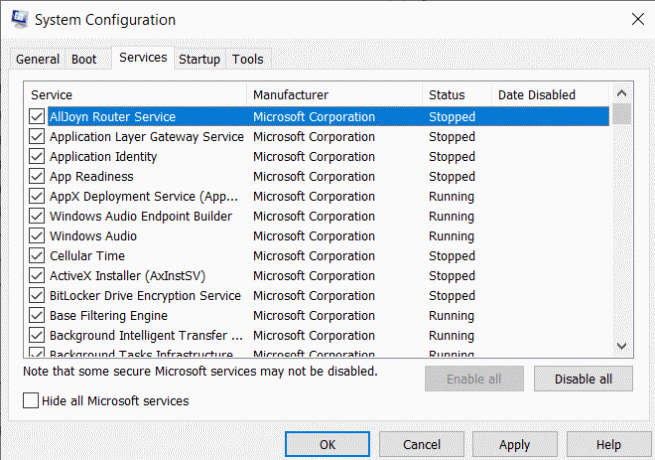
Leggi anche:Come modificare il logo di avvio di Windows 10
Metodo 7: eseguire Ripristino configurazione di sistema
A volte, quando si aggiorna il sistema alla sua versione recente, iniziano a verificarsi determinati problemi. Per correggere l'errore I/O di Qbittorrent, l'esecuzione di un ripristino del sistema potrebbe aiutarti a eliminare il problema. Leggi la nostra guida su come farlo eseguire un ripristino del sistema.
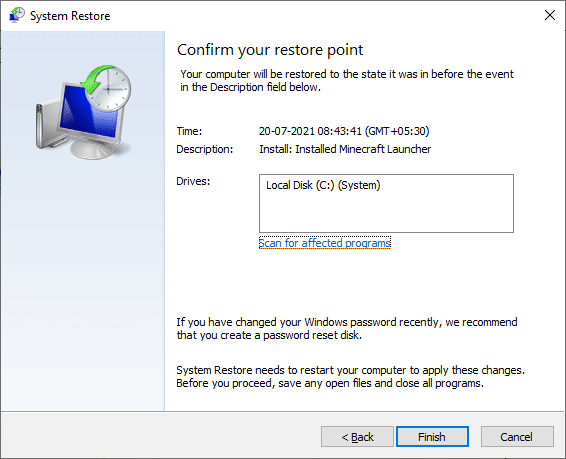
Metodo 8: attiva la cache del disco
Le cache sono i componenti che archiviano i dati per soddisfare le richieste degli utenti più velocemente in futuro. Ma l'accumulo eccessivo di queste cache crea problemi. In questo caso, la cache del disco dell'applicazione qbittorrent potrebbe essere responsabile dell'errore. Pertanto, disattivare e riattivare la cache del disco una volta. Per farlo, segui le istruzioni fornite di seguito.
1. Fare clic con il pulsante destro del mouse su qBitorrent applicazione e selezionare Aprire per lanciarlo.
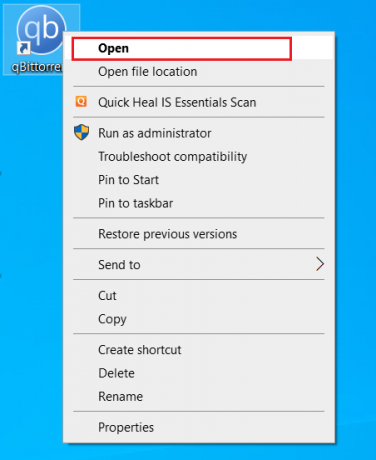
2. Sul qFinestre Bittorrent, clicca il Impostazioni icona a forma di ingranaggio come mostrato.
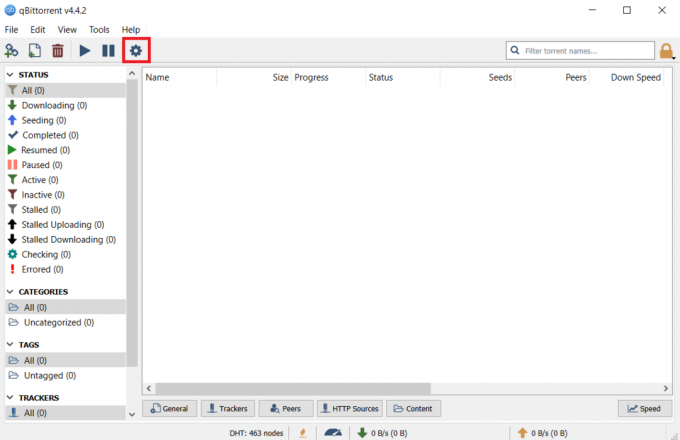
3. Passa a Avanzate scheda. Quindi, deseleziona il Cache su disco e Abilita la cache del sistema operativo scatole.
Nota: L'opzione della cache del disco non è disponibile se si utilizza la versione corrente di qbitorrent.
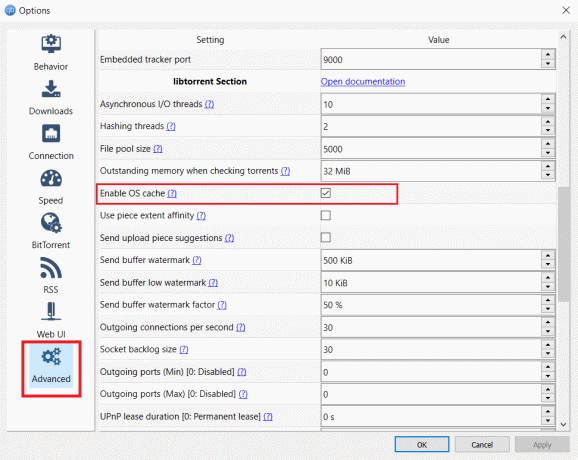
4. Ora, riavvia l'applicazione e verifica se l'errore è stato risolto. In caso contrario, ripetere passaggi 1 – 4 di nuovo, ma abilita le opzioni Cache disco e Abilita cache del sistema operativo. Quindi, controlla se l'errore I/O di Qbittorrent è stato corretto.
Leggi anche:I 10 migliori siti Web Torrent
Metodo 9: reinstallare Qbittorrent
Se nessuno dei metodi sopra menzionati ha funzionato, l'ultima opzione a disposizione è disinstallare e reinstallare l'applicazione qbittorrent nel sistema. Per farlo, segui i passaggi indicati di seguito.
1. premi il Windows + Rchiavi insieme per lanciare il Correre la finestra di dialogo.
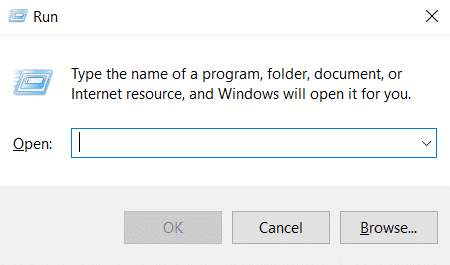
2. Tipo appwiz.cpl e colpisci Tasto Invio aprire Programmi e caratteristiche.
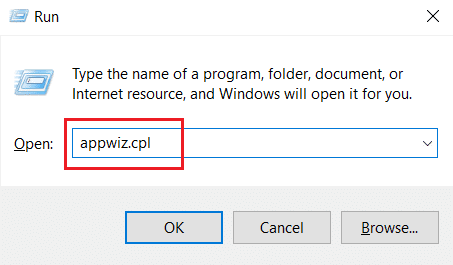
3. Sul Programmi e caratteristiche pagina, fare clic con il pulsante destro del mouse su qBitorrent applicazione e selezionare Disinstalla.
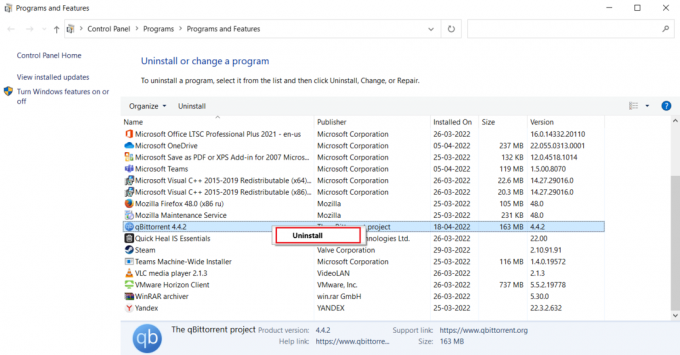
4. Una volta disinstallato, vai su Qbittorentsito ufficiale e fare clic Scarica come mostrato per scaricare il file di installazione.

5. Corri il Configurazione dell'installatore file. Quindi, seleziona a lingua destinata e fare clic OK per procedere oltre.
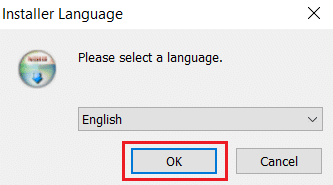
6. Clic Prossimo per avviare il processo di installazione.

8. Abilita il Accetto i termini del contratto di licenza casella di controllo e fare clic su Prossimo pulsante per elaborare l'installazione.
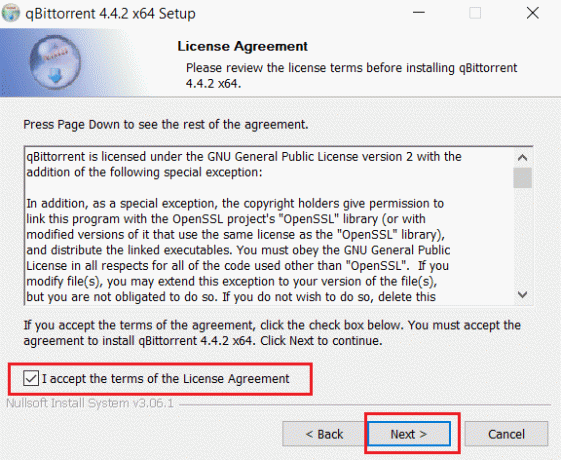
9. Abilitare tutti i componenti si desidera installare e quindi fare clic Prossimo.

10. Clic Navigare per modificare il cartella destinata posizione, se necessario, quindi fare clic su Installare.
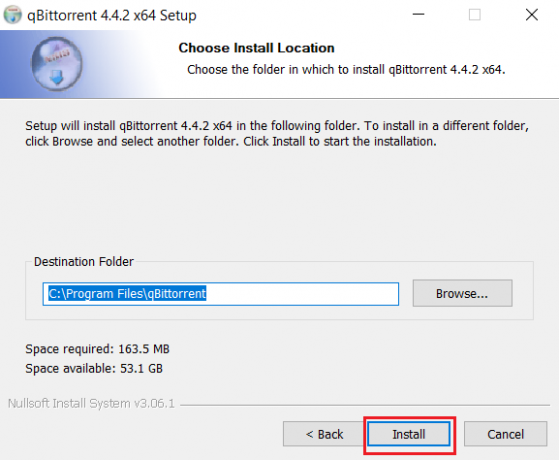
11. Clic Fine per completare il processo di configurazione dell'installazione di qbittorrent.
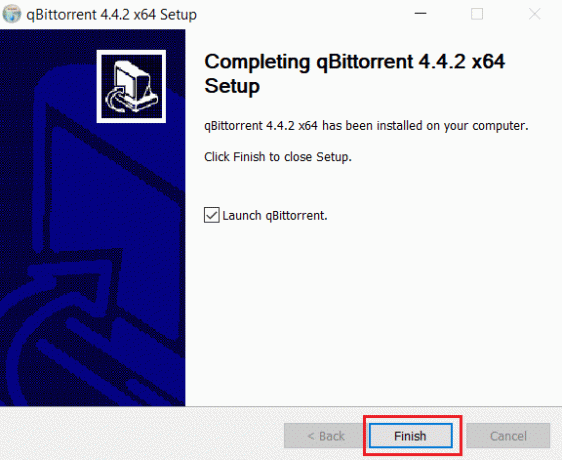
12. Infine, seleziona Concordo sul Avviso legale apparire.
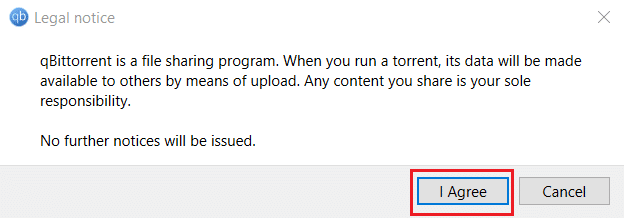
13. Dopo aver reinstallato l'applicazione, avviarla. Verificare se l'errore è stato corretto.
Domande frequenti (FAQ)
Q1. Qual è il requisito qbittorrent in Windows?
Ans. Qbittorrent è supportato in Windows 7,8, 10 e 11. I programmi di installazione di qbitorrent possono essere avviati in processori a 32 e 64 bit.
Q2. qbittorrent è legale da usare?
Ans. Qbittorrent è un software P2P. Sebbene l'applicazione sia legale, il download di contenuti con restrizioni tramite questo software è considerato illegale. Tuttavia, dipende completamente dalle leggi di ogni paese.
Consigliato:
- Come digitare non è uguale all'accesso in Windows 10
- Come configurare CouchPotato su Windows 10
- Cosa è successo a LimeTorrents?
- Come scaricare video Hotstar per PC
Ci auguriamo che questa guida sia stata utile e che tu sia stato in grado di sapere come risolvere il problema Errore I/O qbittorrent in Windows 10. Facci sapere quale metodo ha funzionato per te. Sentiti libero di lasciare le tue domande o suggerimenti tramite la sezione commenti fornita di seguito.



